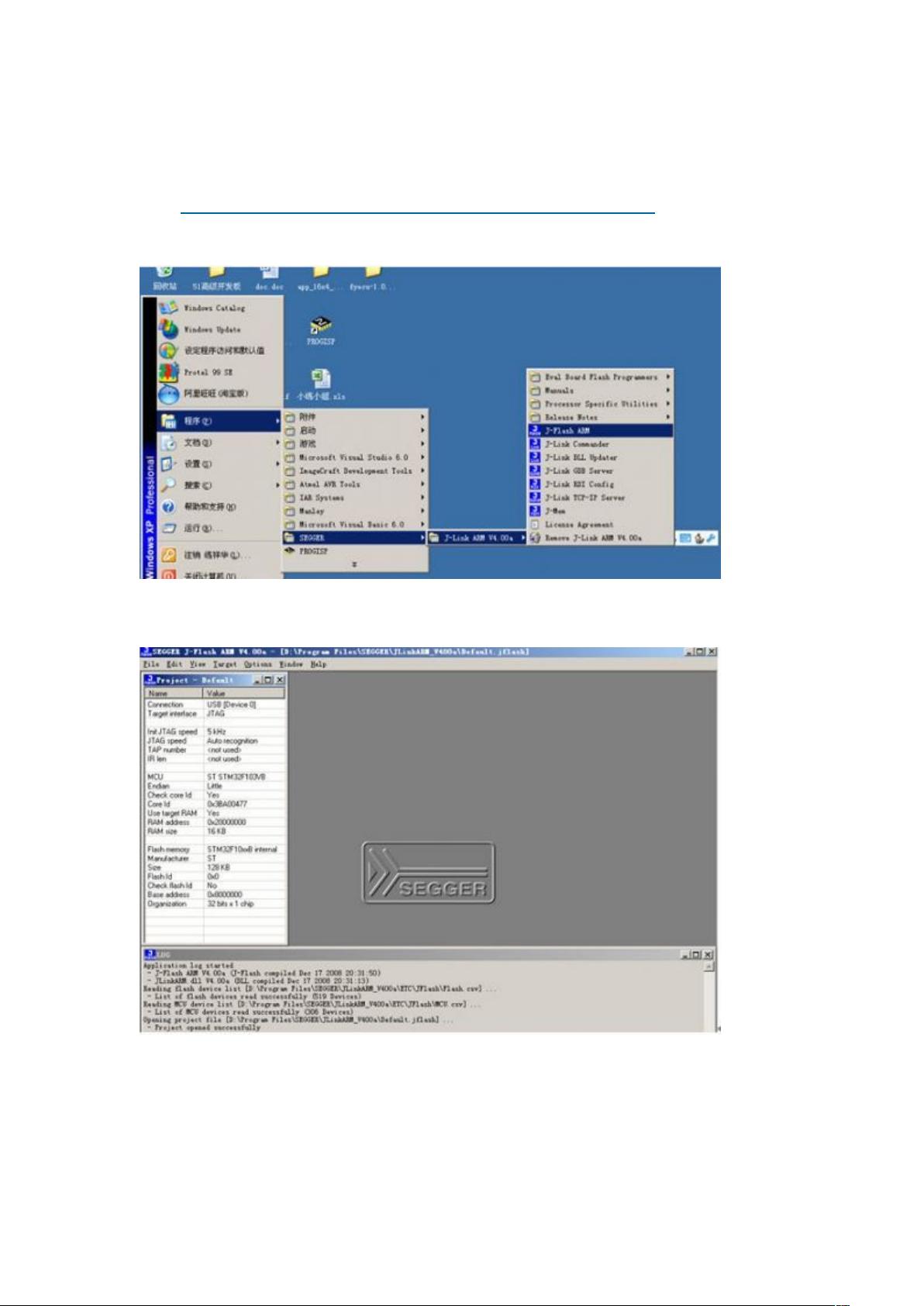JLINK教程:STM32烧录全程指南
需积分: 47 82 浏览量
更新于2024-08-27
1
收藏 210KB DOC 举报
本文将详细介绍如何使用JLINK调试器对STM32微控制器进行程序烧写,包括所需工具的安装、配置以及实际操作步骤。首先,你需要确保已经安装了Segger的JLINK驱动程序,推荐版本为V4.0,可以从官方网址<http://www.segger.com/pub/jlink/Setup_JLinkARM_V400a.zip>下载并安装。
1. 安装过程相对简单,下载安装包后双击运行,按照提示完成驱动的安装。安装完成后,打开JLINK软件,界面如下图所示:
[插入图片]
2. 在软件中,你需要配置目标板的CPU型号。点击OPTIONS选项,进入设置界面,如下图:
[插入图片]
3. 在这个界面中,找到并选择与你目标板对应的STM32芯片型号,例如STM32F103C8T6等,点击确认。
4. 确认芯片型号后,将JLINK与目标板物理连接。根据你的硬件,可能需要通过USB或SWD接口连接。连接成功后,软件会自动识别并显示连接状态:
[插入图片]
5. 连接确认无误后,打开你想要烧录到STM32的.hex文件,这通常是在项目工程中生成的最终可执行文件。你可以通过IDE(如Keil MDK、IAR Embedded Workbench等)或者直接在JLINK软件内进行文件导入:
[插入图片]
6. 选择好要烧录的文件后,点击软件中的"Program"或"Flash"选项,开始烧写过程。注意,确保电源供应充足,以防烧录过程中出现异常。
7. 烧写完成后,检查设备是否正常启动,可以通过观察LED指示、波特率测试或者其他诊断手段验证程序是否正确运行。
在整个过程中,理解和正确配置JLINK与目标板的连接至关重要,因为这直接影响到后续的调试和编程。如果遇到任何问题,建议查阅相关文档或在线社区寻求帮助。JLINK作为一种强大的调试工具,熟练掌握其使用方法对于STM32开发来说是不可或缺的技能。
2024-08-30 上传
2023-06-06 上传
2023-11-01 上传
2024-10-28 上传
2024-10-28 上传
2024-01-24 上传
MichaelChansn
- 粉丝: 6
- 资源: 5
最新资源
- 正整数数组验证库:确保值符合正整数规则
- 系统移植工具集:镜像、工具链及其他必备软件包
- 掌握JavaScript加密技术:客户端加密核心要点
- AWS环境下Java应用的构建与优化指南
- Grav插件动态调整上传图像大小提高性能
- InversifyJS示例应用:演示OOP与依赖注入
- Laravel与Workerman构建PHP WebSocket即时通讯解决方案
- 前端开发利器:SPRjs快速粘合JavaScript文件脚本
- Windows平台RNNoise演示及编译方法说明
- GitHub Action实现站点自动化部署到网格环境
- Delphi实现磁盘容量检测与柱状图展示
- 亲测可用的简易微信抽奖小程序源码分享
- 如何利用JD抢单助手提升秒杀成功率
- 快速部署WordPress:使用Docker和generator-docker-wordpress
- 探索多功能计算器:日志记录与数据转换能力
- WearableSensing: 使用Java连接Zephyr Bioharness数据到服务器